
目录
(1)访问进入上海市成人高等教育信息服务管理平台登录页面。
网址:http://www.cept.edu.sh.cn
用户名:每个学校有6个用户,具体如下:
院校管理员:学校代码+yxgly(如10247yxgly代表同济大学的院校管理员);
分类型管理员:学校代码+校外学习站点办学类型简称+gly,例如
10247yygly:代表同济大学业余类型的分类型管理员
10247tcgly:代表同济大学脱产类型的分类型管理员
10247hsgly:代表同济大学函授类型的分类型管理员
10247ycgly:代表同济大学远程类型的分类型管理员
10247kfgly:代表同济大学开放类型的分类型管理员
密码为去年登录使用的。
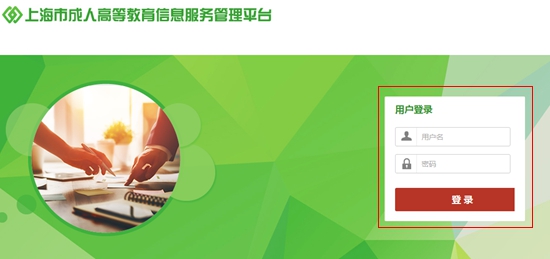
(2)在用户个人主页上单击“学习站点”图标。
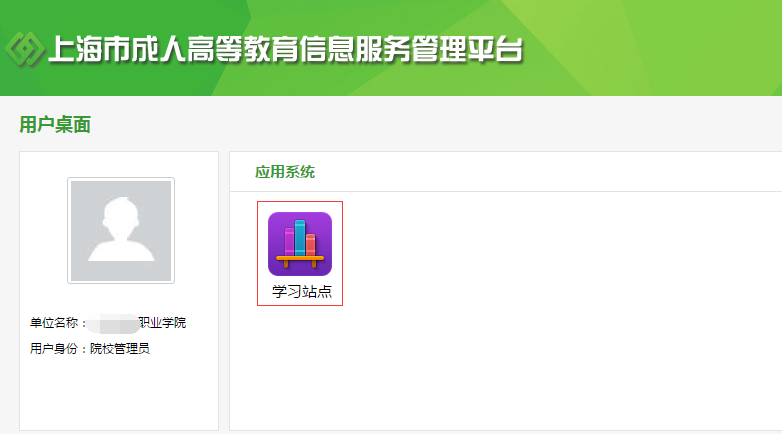
(3) 进入“学习站点”系统界面
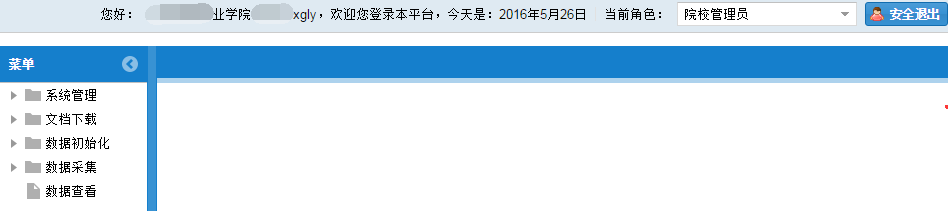
在系统界面右侧单击“安全退出”按钮,退出系统。
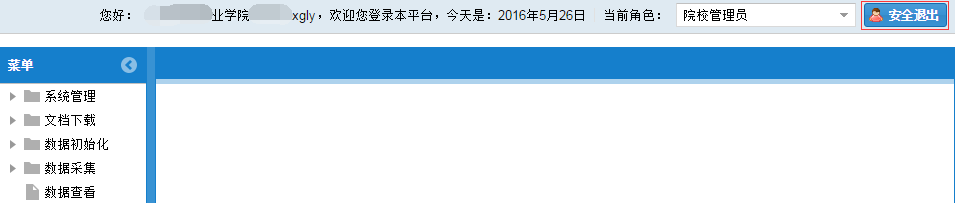
院校管理员登录“学习站点”系统界面。
一、数据报送
数据报送,上传站点的设置标准、合作单位资质情况、站点校内设置与监管程序Word文件上传。三个文件对应上传,点击浏览选择文件后点击上传按钮。
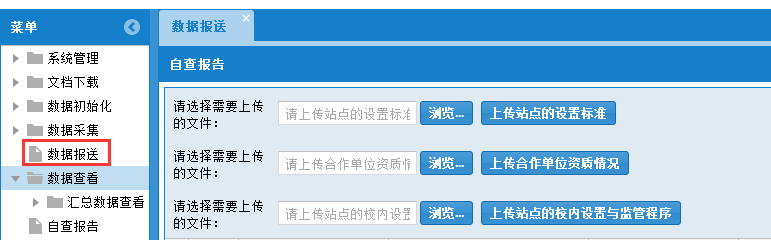
二、系统管理
用户信息管理
(1)用户在“系统管理”下拉菜单中单击“用户信息管理”,进入用户信息管理界面用户可以查看自己的信息,单击“修改”按钮。
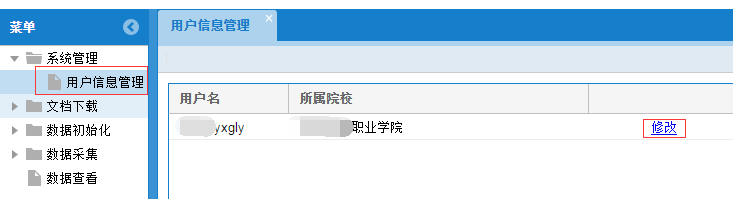
(2)在弹出的用户资料修改窗口中修改好相关内容后,单击“保存修改”按钮。
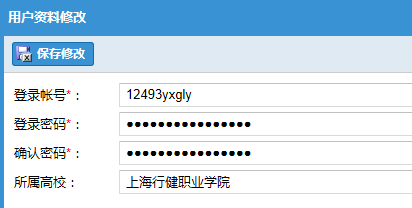
三、文档下载
用户可在“文档下载”下拉菜单中下载操作手册等相关文件。
四、数据初始化
合作单位维护
用户在数据初始化下拉菜单中单击“合作单位维护”。
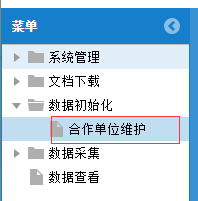
(1)用户可以查看校外教学站点依托建设(合作)单位基本情况。

(2)单击“填报数据”按钮,用户可以进行添加新的依托单位,填写相应数据信息后单击“保存”。
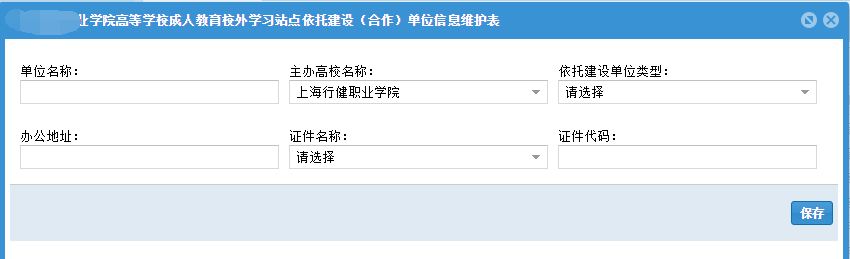
五、17年数据采集
1、1.1高等学校基本信息
(1)填报数据
1)单击“数据采集”→“高校基本信息”→“1.1高等学校基本信息”,在右侧点击“填报数据”按钮。

2)点击按钮后显示数据区,在数据区填写好相关数据内容单击“生成本年数据”按钮。
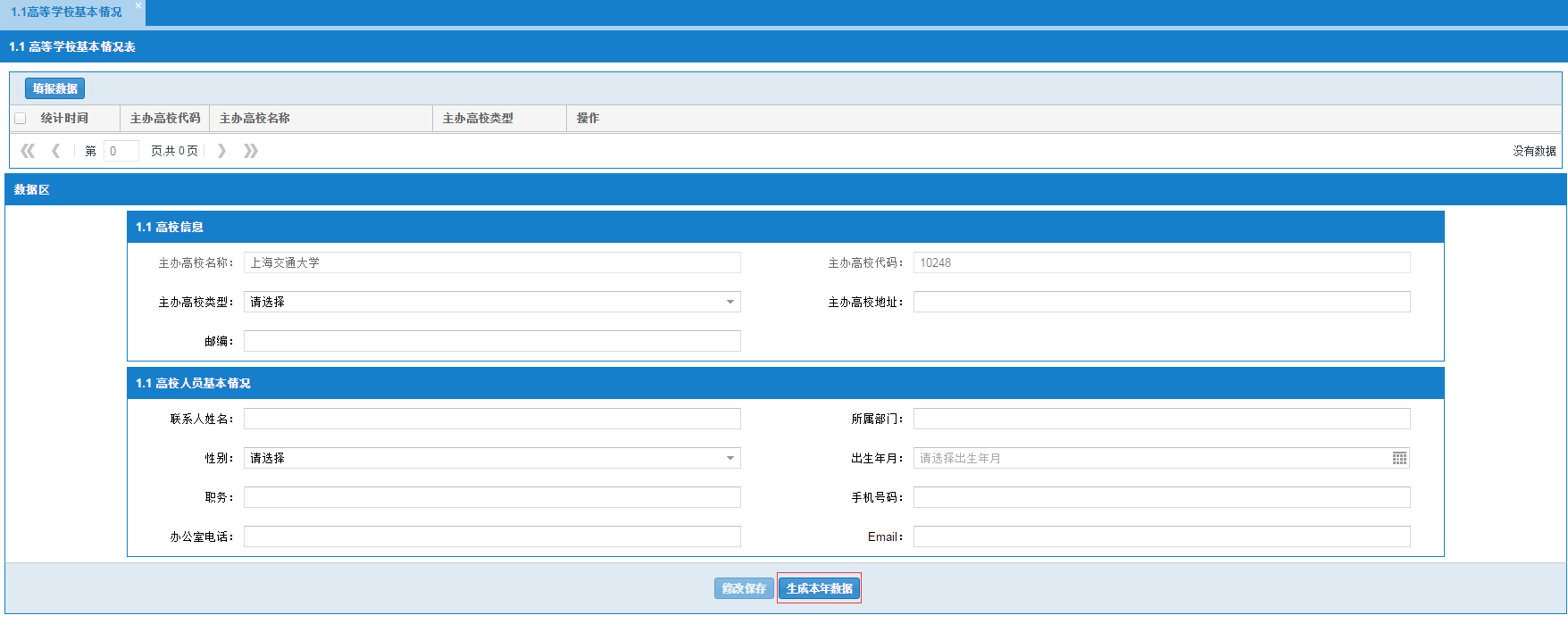
2、1.4校内学习站点学生数
(1)填报数据
1)单击“数据采集”→“高校基本信息”→“1.4校内学习站点学生数”,在右侧点击“填报数据”按钮。
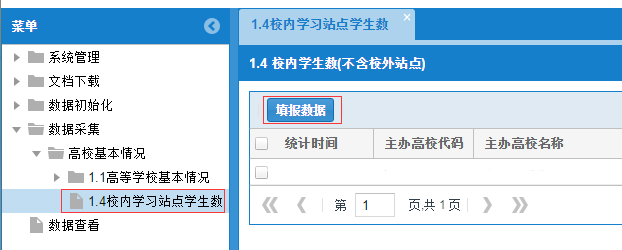
2)点击按钮后显示数据区,在数据区填写好相关数据内容单击“生成本年数据”按钮。
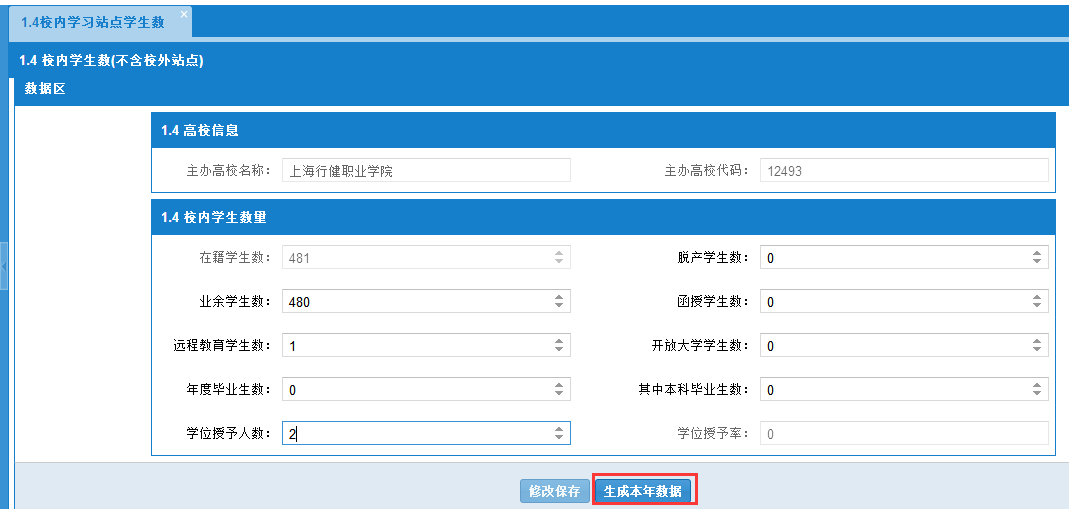
六、数据查看
1、汇总数据查看
用户单击数据查看下拉菜单下的汇总表数据查看,在汇总表数据查看下拉菜单中可以查看5张汇总表。
(1)单击“汇总1_高校基本情况”,在院校汇总里表中单击“查看信息”。
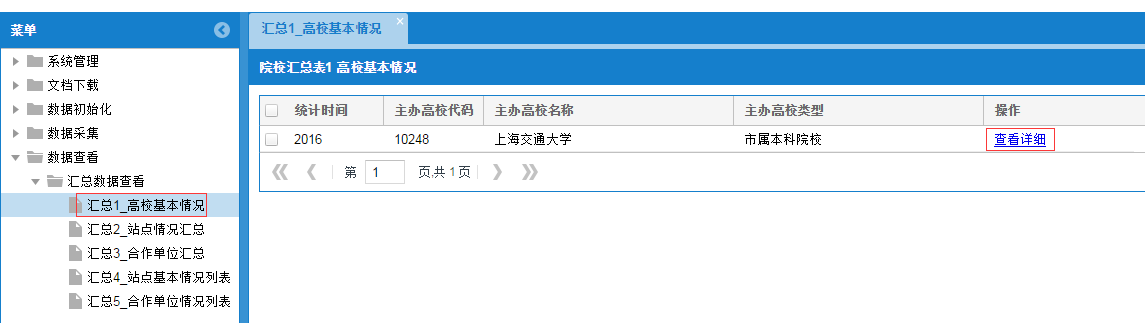
(2)单击“查看详细”后,在数据库可查看到相关汇总数据。
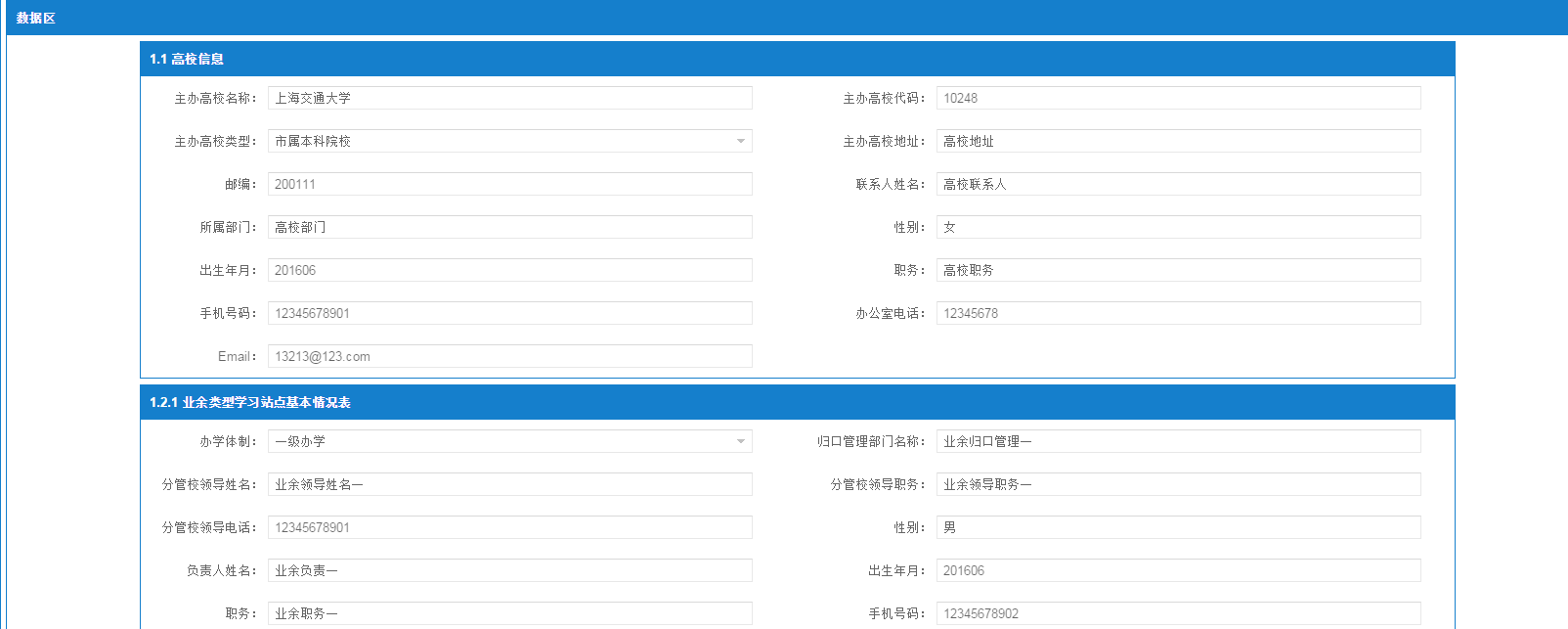
注:院校管理员查看汇总表4的时候可以查看所有类型的站点信息。
2、汇总数据导出
(1)用户单击汇总数据查看下的“汇总表导出”,在右侧选择好年份后单击“导出数据”按钮。
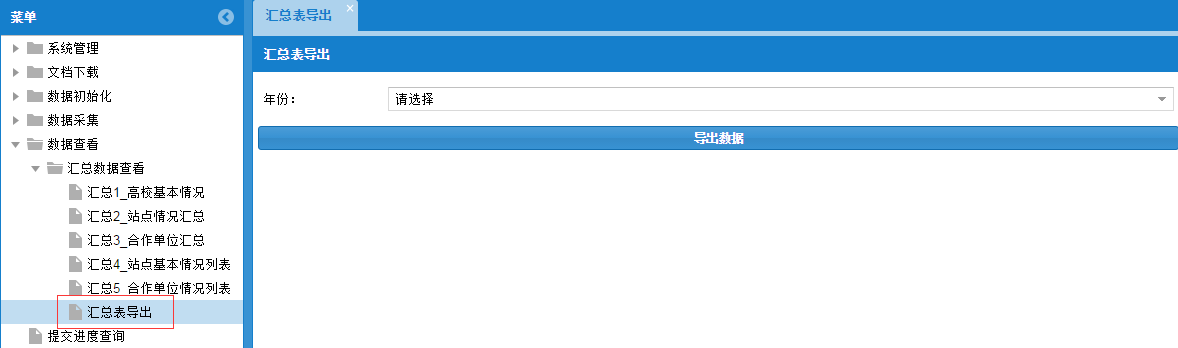
(2)单击按钮后,稍等几秒。当弹出提示窗体显示导出成功后,单击“确定”按钮。
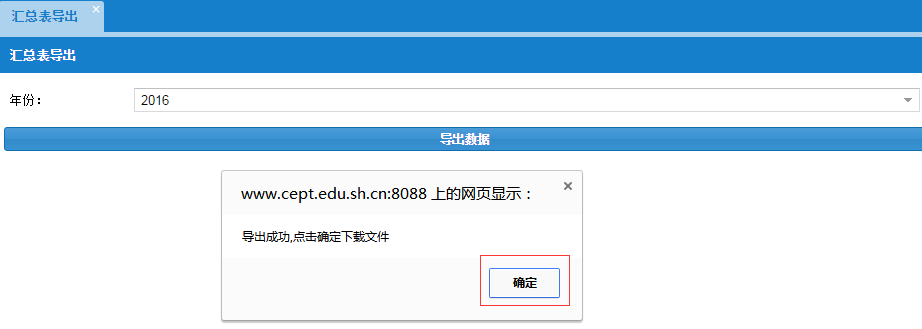
七、自查报告
在菜单中点击“自查报告”,单击浏览选择上传文件后点击“上传”按钮,完成17年自查报告上传。
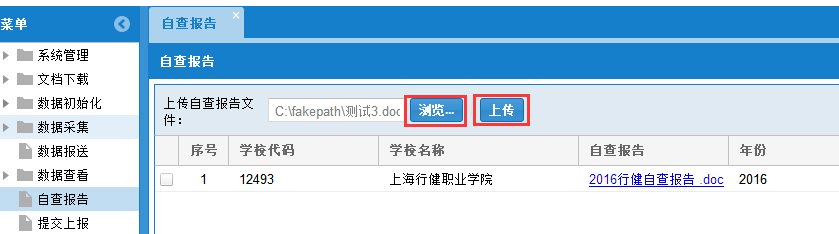
八、招生信息
功能建设中(数据系统自动汇总)
九、提交上报
当所有分类型管理员填报的站点数据全部导入并确认无误后,院校管理员在菜单中单击“提交进度查看”,并在右侧单击“提交”按钮。
提交状态有未提交、市教委审核中、市教委退回。
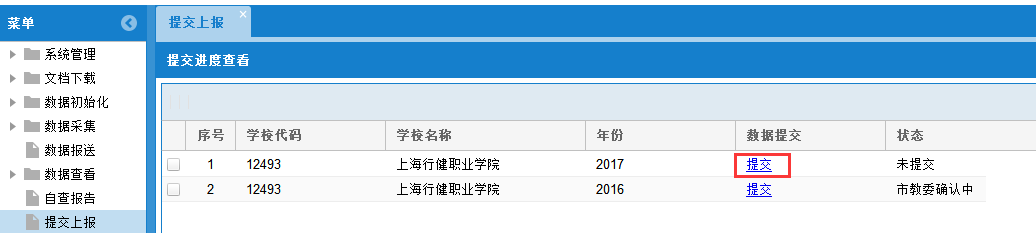
一、站点状态修改
分类类型管理登陆后,先确认2016年站点开设情况。在菜单数据初始化下点击“站点信息维护”,在站点列表中勾选站点后点击“修改”按钮。
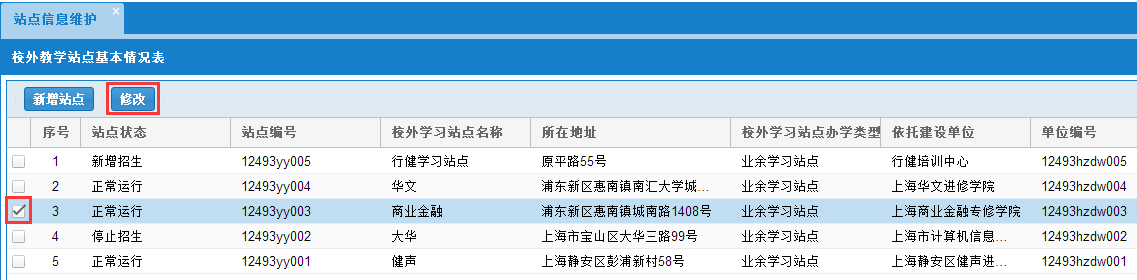
在修改窗口中,选择“站点状态”后点击“修改保存”按钮。

二、2017年站点数据填报
2017年站点数据填报,先将2016年填报过的站点数据表导出,导出后修改更新相关数据(站点数据的更新时间节点为2017年7月),再将修改好的excel数据表导入成为2017年站点数据。
点击“基本数据查看”菜单,在列表中点击“excel导出”导出对应站点2016年站点数据。或点击“导出所有站点数据”按钮导出所有2016年站点数据。
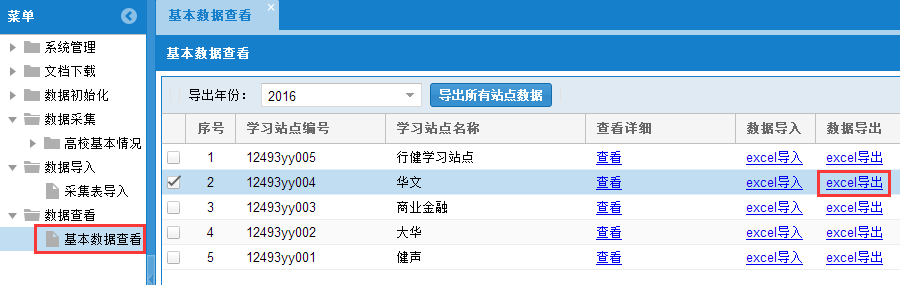
2、17年站点数据导入
1)单个站点数据导入
点击“基本数据查看”菜单,在列表中点击对应站点“excel导入”。
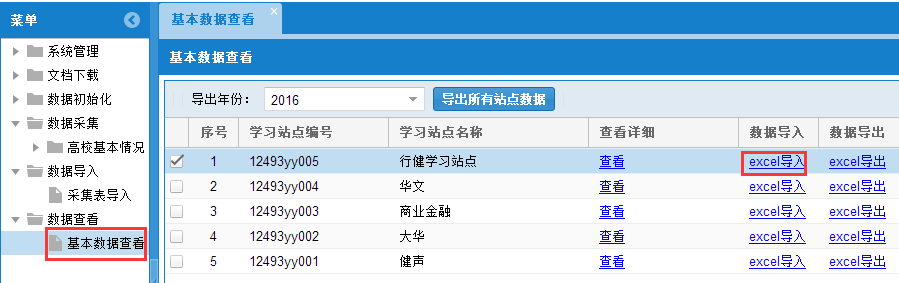
在弹出的导入窗口,点击“浏览”选择要上传的文件后,点击“导入数据”按钮。
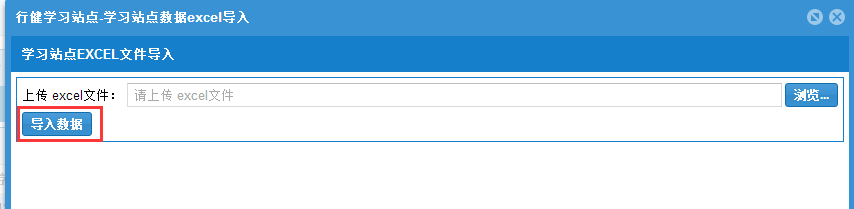
2)批量站点数据导入
在数据导入下拉菜单中单击“采集表导入”,可将填写好的多个站点数据表打包成压缩文件,文件名后缀.zip。
在右侧单击“浏览”按钮,选择好上传的打包压缩文件后,单击“上传”按钮,再单击“导入”按钮。

注:若导入的数据出错,会出现错误提示,单击“确定”,下载错误日志。
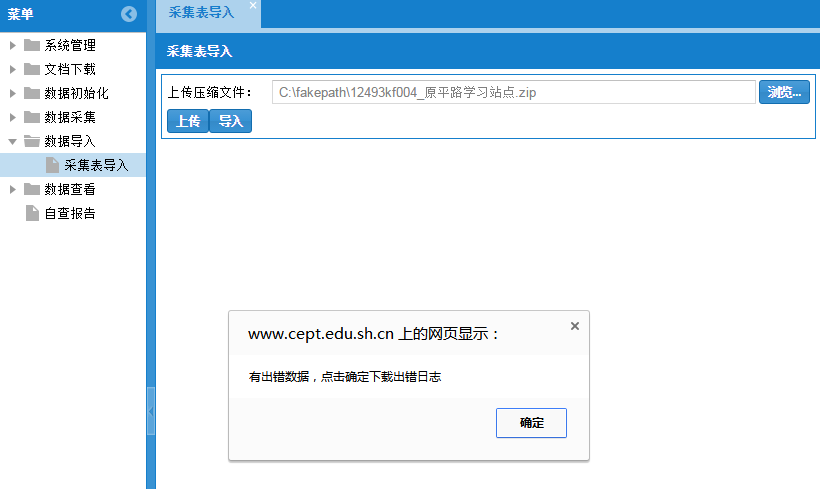
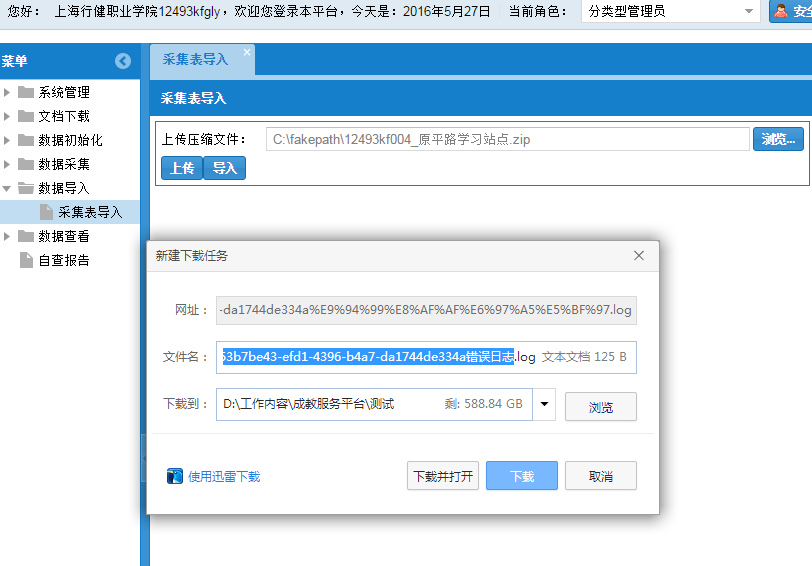
打开错误日志,按照提示修改excel表格,修改好后重新上传导入。
三、系统管理
用户信息管理
(1)用户单击“用户信息管理”,进入用户信息管理界面用户可以查看自己的信息,单击“修改”按钮。

(2)在弹出的用户资料修改窗口中修改好相关内容后,单击“保存修改”按钮。
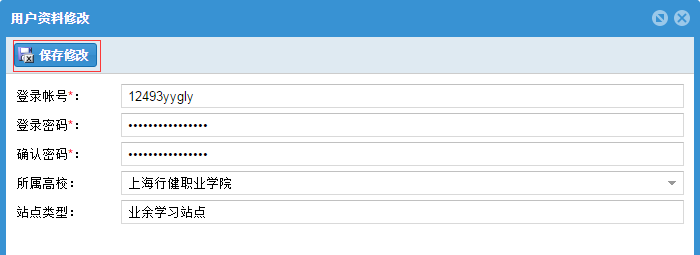
四、文档下载
用户可在“文档下载”下拉菜单中可下载操作手册等相关文件。
五、数据采集
17年主办高校管理情况数据填报
(1)单击左侧菜单“数据采集”→“高校基本情况”,单击“1.2主办高校管理情况”,在右侧点击“填报数据”按钮。

(2)点击按钮后显示数据区,在数据区填写好相关数据内容单击“保存”按钮。
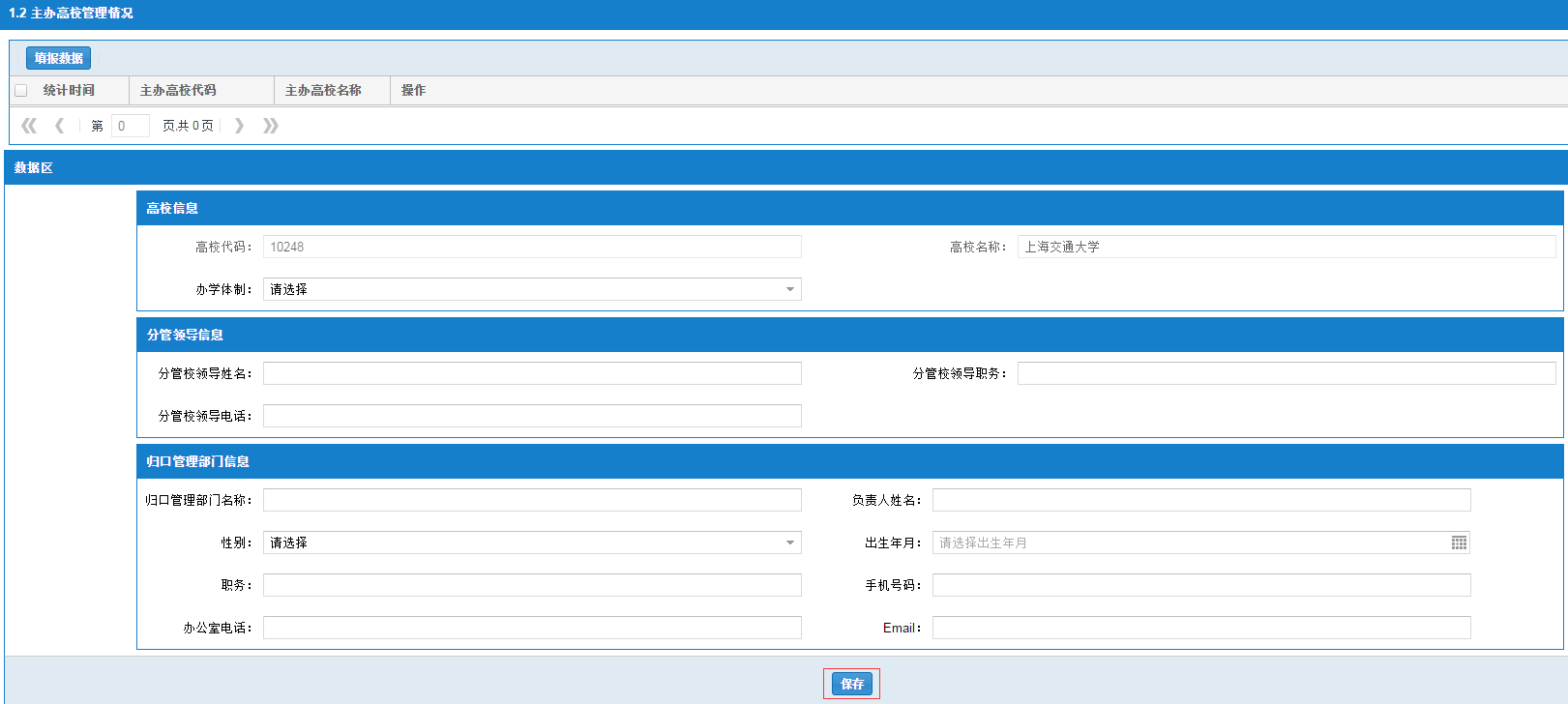
2、数据修改
(1)在学习站点情况表中点击“查看详细”。
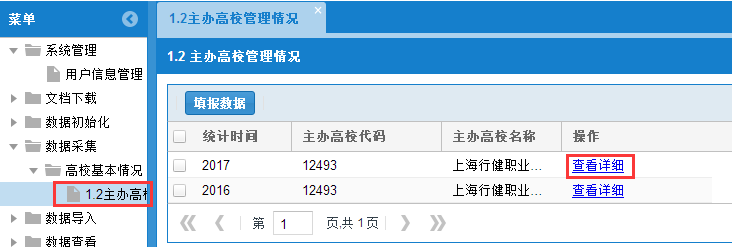
(2)单击“查看详情”,在数据区修改好相关数据内容单击“保存”。
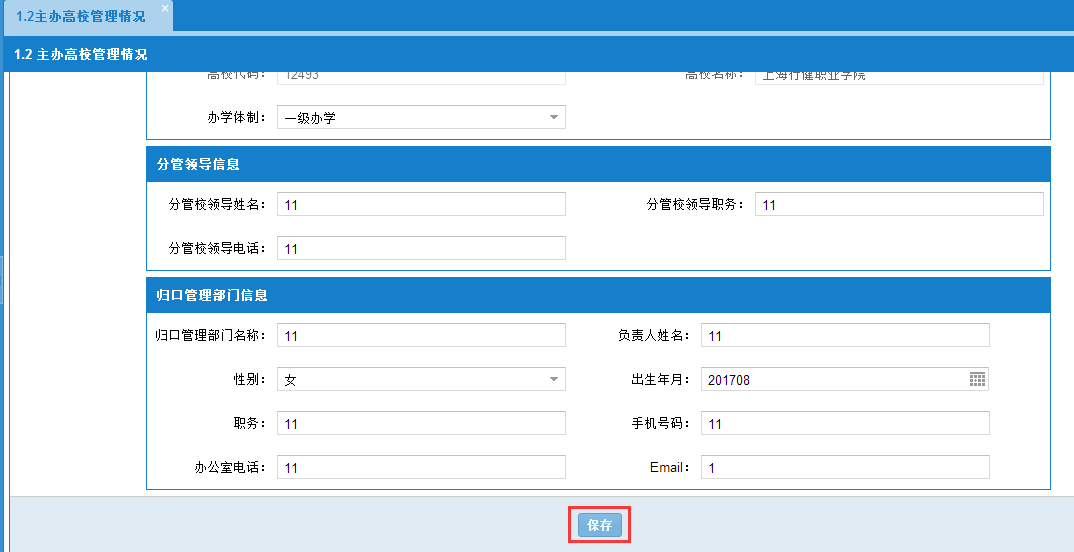
六、新增站点数据填报
允许新增三个校外学习站点,如原有站点停止招生关闭的可以增加相应数量的学习站点。
(一)数据初始化
1、合作单位维护
用户在数据初始化下拉菜单中单击“合作单位维护”进入合作单位维护界面。
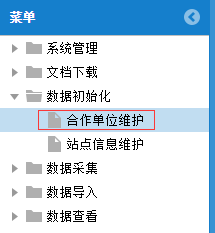
(1)用户可以查看校外教学站点依托建设(合作)单位基本情况。
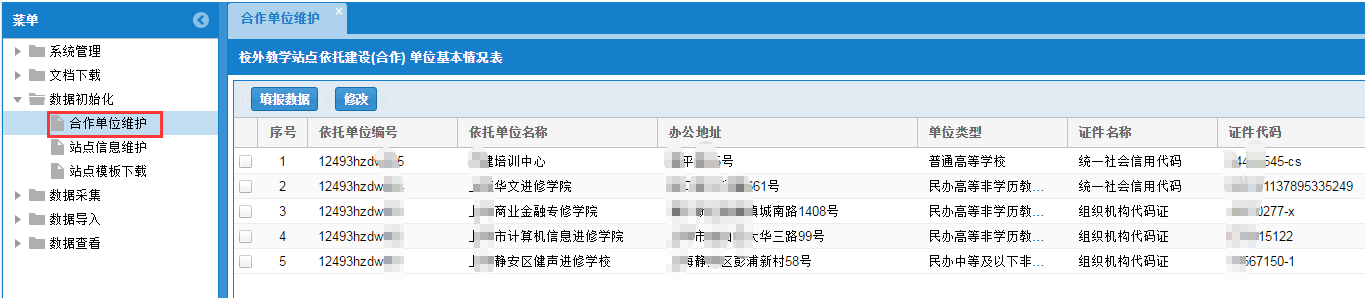
(2)单击“填报数据”按钮,用户可以进行添加新的依托单位,填写相应数据信息后单击“保存”按钮。
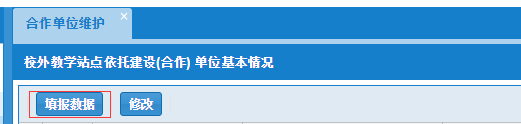

(3)修改数据,勾选需要修改的合作单位,再单击“修改”按钮。在弹出窗口内修改完后,单击“保存”按钮。

2、站点信息维护
用户在数据初始化下拉菜单中单击“站点信息维护”进入站点信息维护界面。
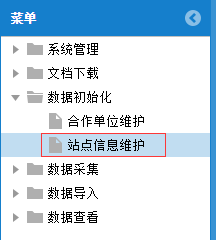
(1)用户可以查看校外教学站点基本情况。
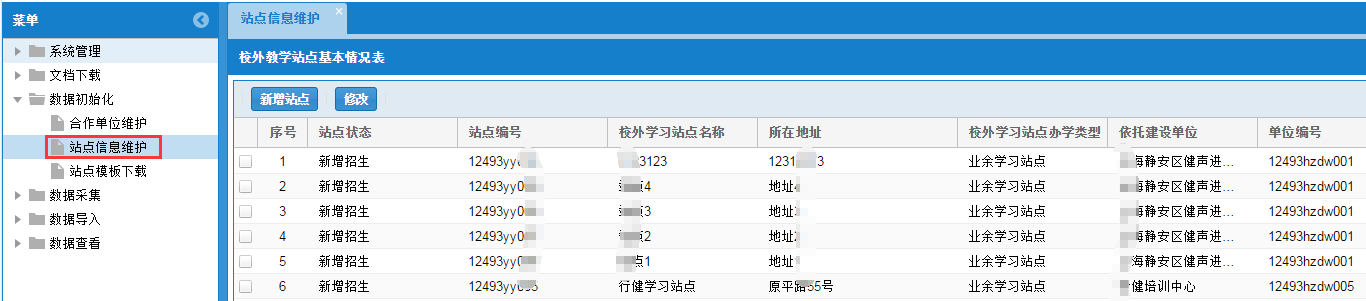
(2)单击“填报数据”按钮,用户可以填报相应的数据信息。
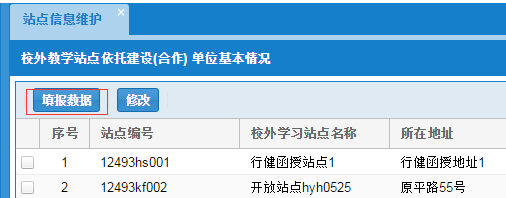
(3)在弹出的站点信息维护表窗口中填写相关内容。
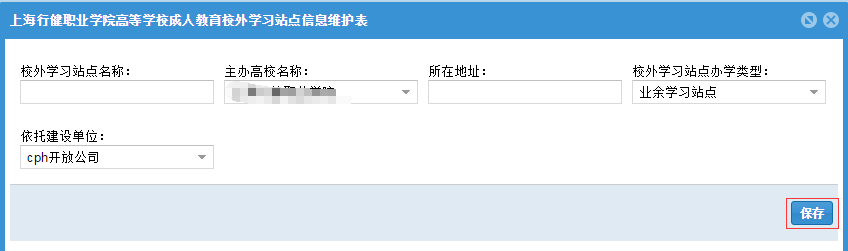
(4)其中依托单位是必须进行选择的,确保数据的准确性和唯一性,下拉列表的选项来源是“合作单位维护”中维护进去的数据。没有找到相应的依托建设单位,在“合作单位维护”单击“数据添加”增加合作单位。
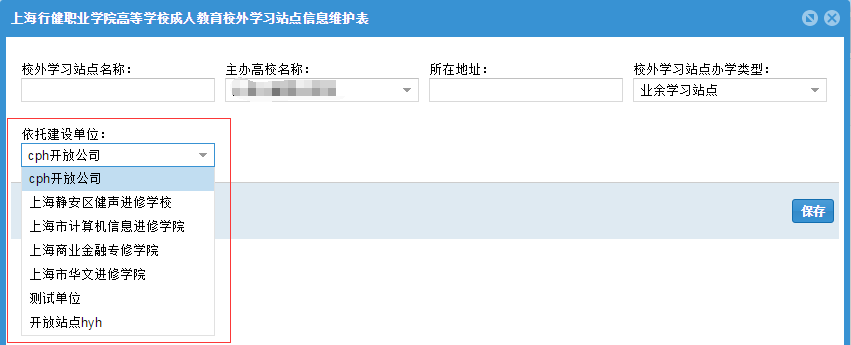
3、站点模板下载
用户维护好站点后,单击“数据初始化”菜单下的“站点模板下载”,在站点模板列表中单击“下载模板”按钮下载对应站点的模板。也可单击“下载全部模板”按钮,下载全部站点模板。
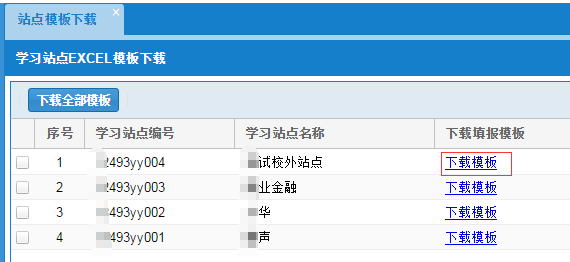
(二)线下填报
1、下载站点模板
用户维护好站点后,单击“数据初始化”菜单下的“站点模板下载”,在站点模板列表中单击“下载模板”按钮下载对应站点的模板。
2、填写excel模板
用户打开站点模板表格,填写7张表单中的数据内容。
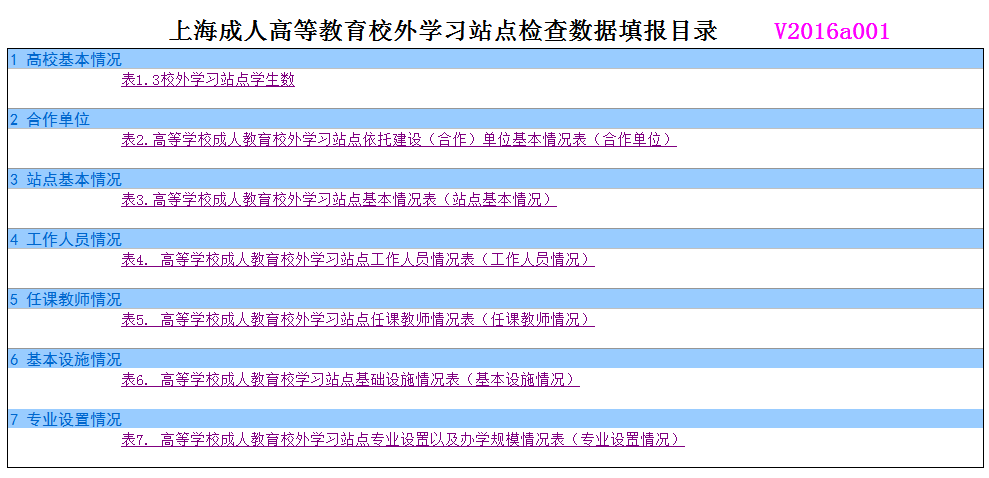
(三)数据导入
1、批量导入
(1)在数据导入下拉菜单中单击“采集数据表导入”,可将填写好的多个站点数据表打包成压缩文件,文件名后缀.zip。
(2)在右侧单击“浏览”按钮,选择好上传的打包压缩文件后,单击“上传”按钮,再单击“导入”按钮。

(3)当导入的数据出错,会出现错误提示,单击“确定”,下载错误日志。
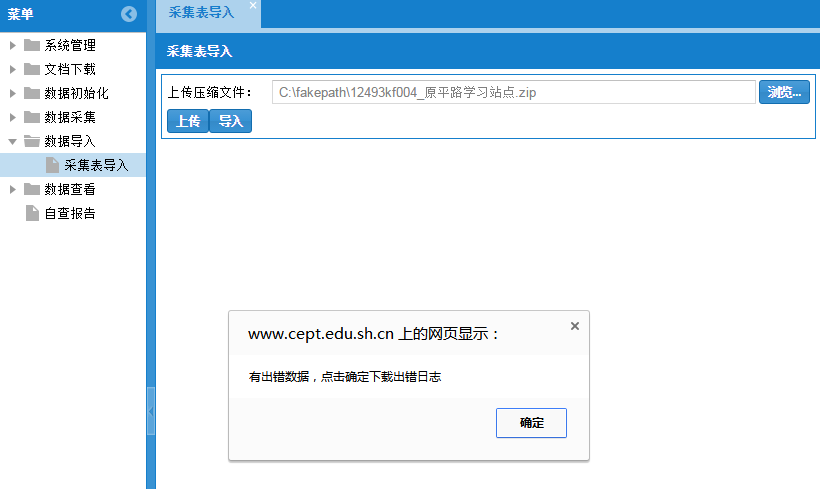
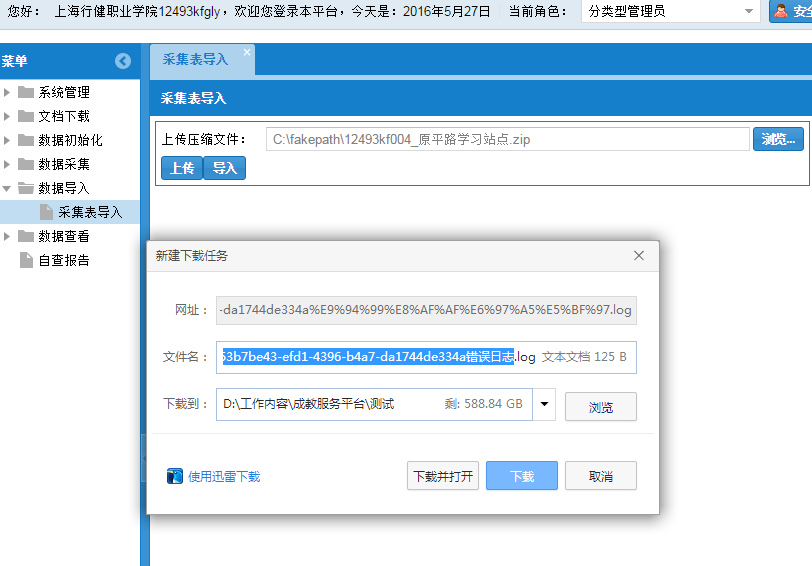
(4)打开错误日志,按照提示修改excel表格,修改好后重新上传导入。
2、单个导入
(1)用户在数据查看下拉菜单中单击“基本数据查看”,在列表中单击对应站点的“excel导入”按钮。
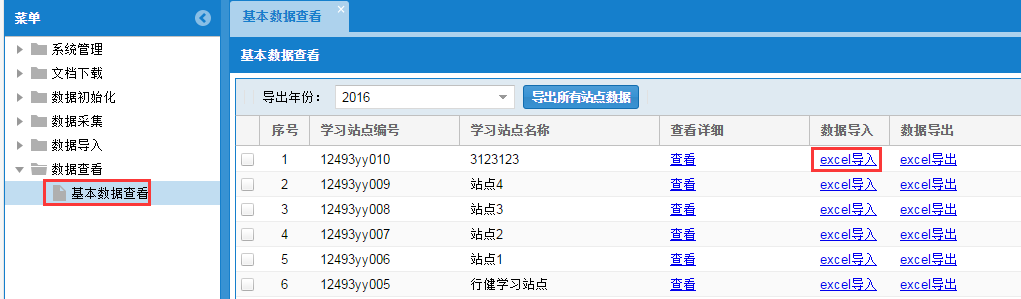
(2)在弹出窗口中单击“浏览”按钮选择上传文件后,单击“导入数据”按钮。

七、数据查看
1、基本数据查看
(1)查看详细
1)用户可点击“查看”,查看之前导入的站点数据内容。
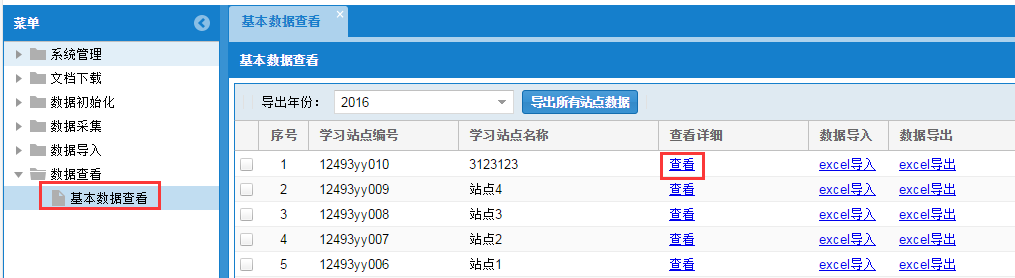
2)在弹出的查看页面窗体中查看导入的相关数据信息。
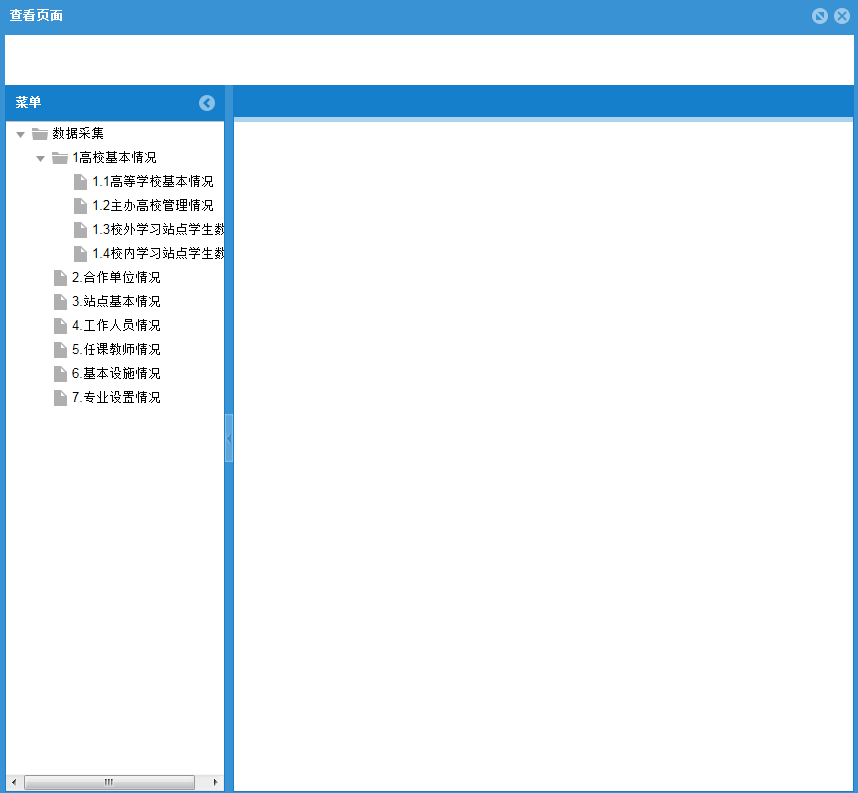
3)如查看任课教师情况,单击“查看任课教师情况”,在单击“查看详细”后显示相关数据后在单击“查看详细”查看该条详细内容。
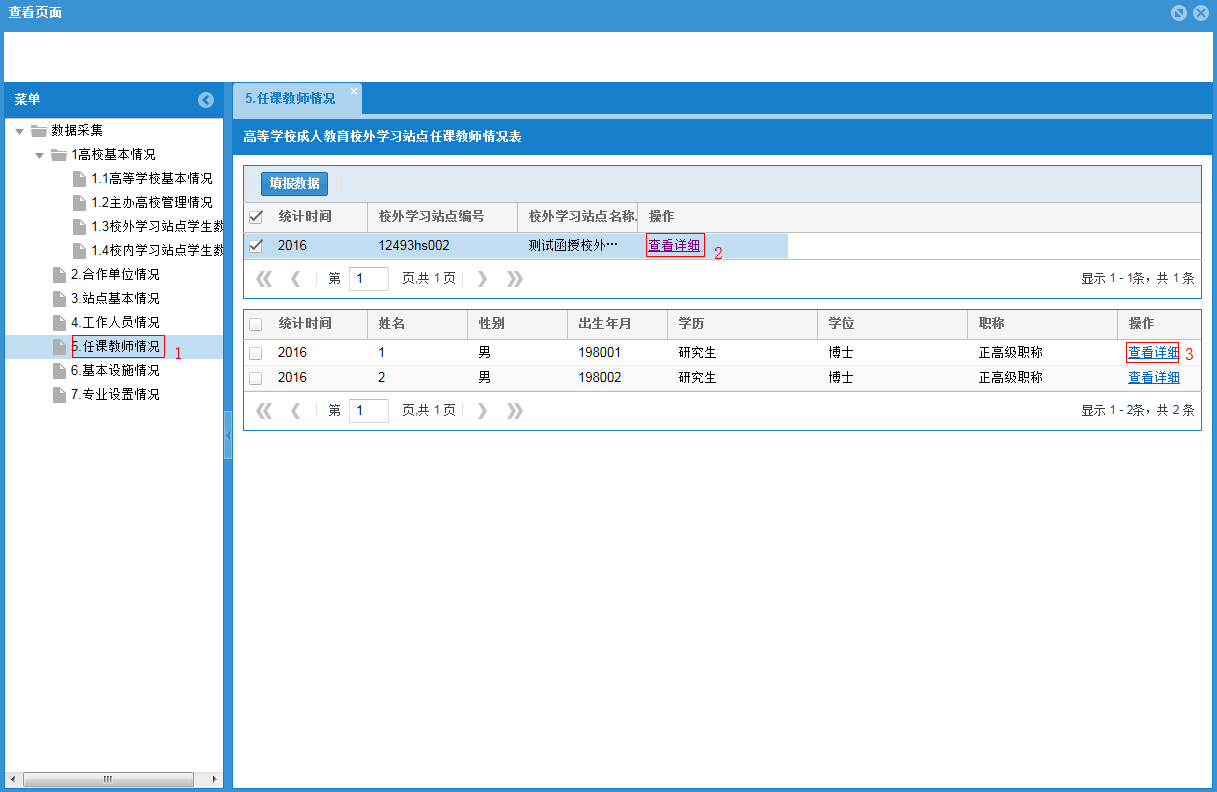
4)在数据区显示的内容可以进行修改,修改完后单击“保存”按钮。
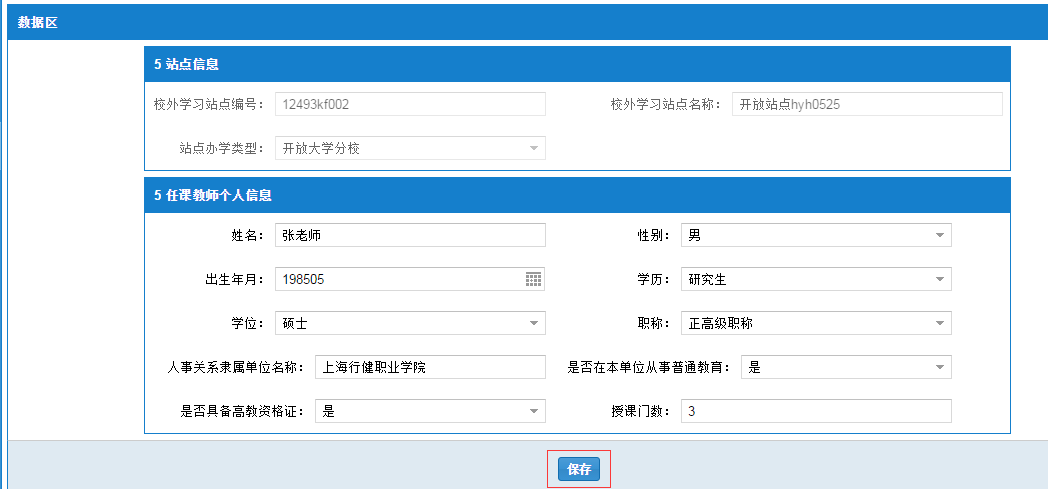
(2)excel导出
在基本数据查看中,选择好导出年份,可列表中单击对应站点的“excel导出”导出对应年份的excel数据表。


